2011/02/20 (Sun) 18:35
前回書いた「BIOS更新の 概要 / 和訳」http://lenovo.kai-seki.net/Entry/13/
この手順に従いすすめます。
何度も書きますが、BIOSの更新には危険が伴いますので自己責任で頑張りましょう。
更新作業は十分な充電のバッテリーを装着し、バッテリー不足で電源が落ちないようにACにつないで行いましょう。
更新による効果の有無が激しいようですので今回は米国へ赴く必要性は無いかもしれません。
それでも試してみたい方のみ「自己責任」にてお試し下さい。
BIOS更新の2chでの状況 ←にて報告の報告を一部まとめてあります。
@2011/02/20 加筆
まず、Lenovoのサポートセンターへ行き、所有PCを選択しそのPCに適合するアップデートを探します。
Lenovo Consumer PC Support
http://consumersupport.lenovo.com/jp/en/DriversDownloads/drivers.html
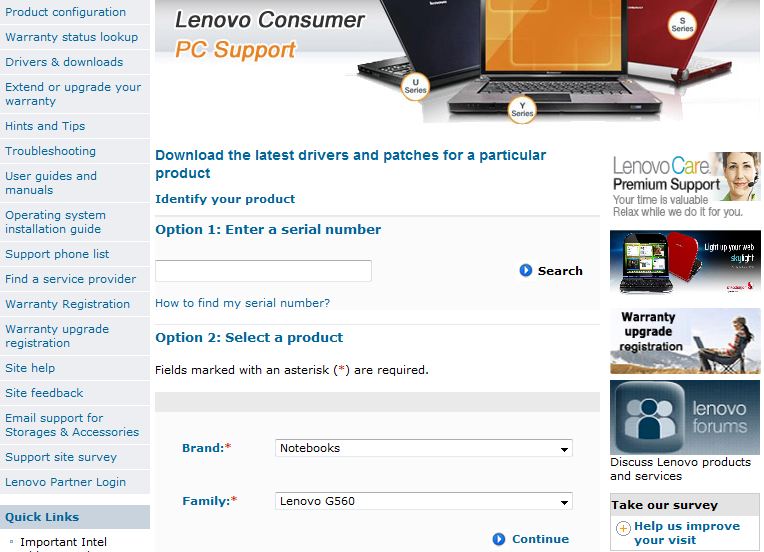
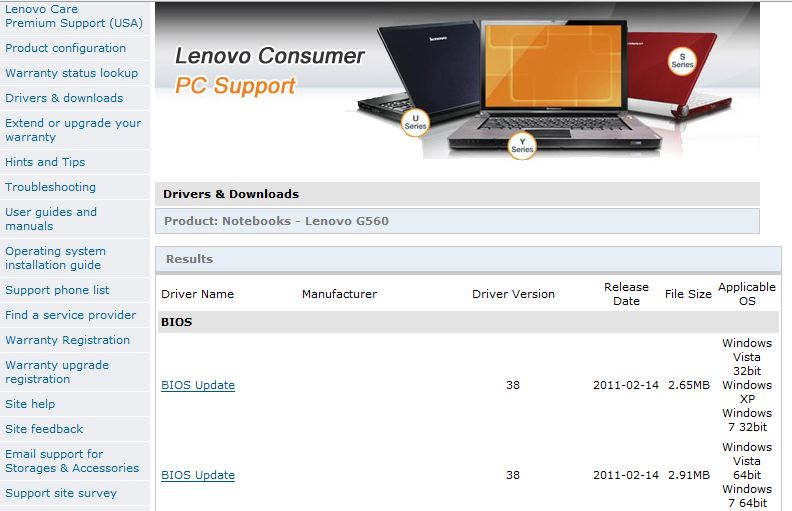
左図の様にマシンタイプを入力し、[Continue]。
右図の画面に移動するので 32bit 版を利用していれば上のリンクを、
64bit 版を利用していれば下のリンクに飛んでください。
私の利用環境は 64bit なので下のリンクに進みます。
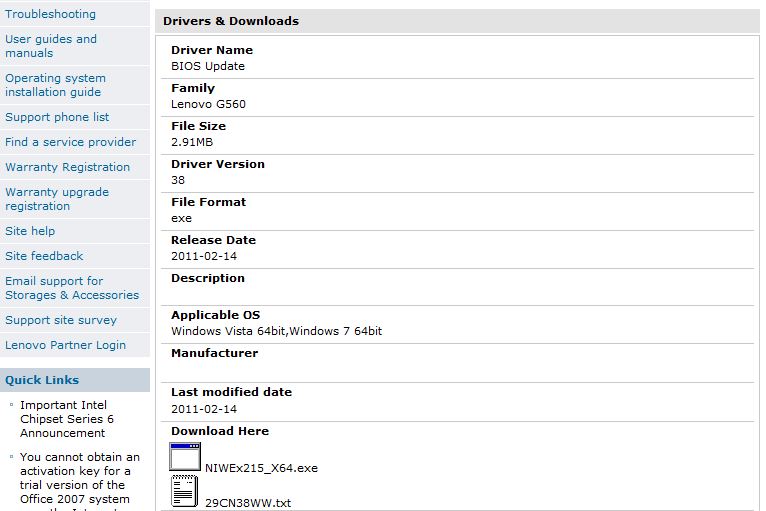
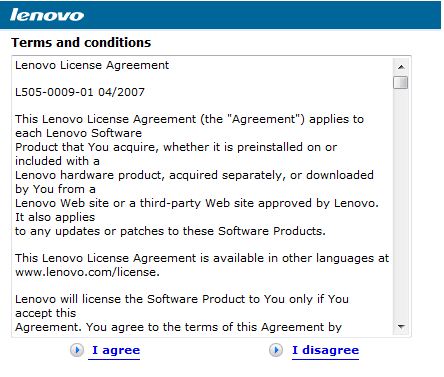
左図の画面に進むので、[NIWEx215_x64.exe]をクリックします。
すると右図の約款が出てくるので同意の上で[I agree]を押してください。
ファイルのダウンロードウィンドウが出てきたら実行ではなく[保存]して下さい。
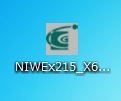

左図のアイコンの実行ファイルがダウンロード完了したら、
右クリックして [ 管理者として実行 (A) ] を選択して下さい。
すると右図の画面、BIOSを更新するかの確認 が出ますので、[OK]を押すと更新が開始されます。
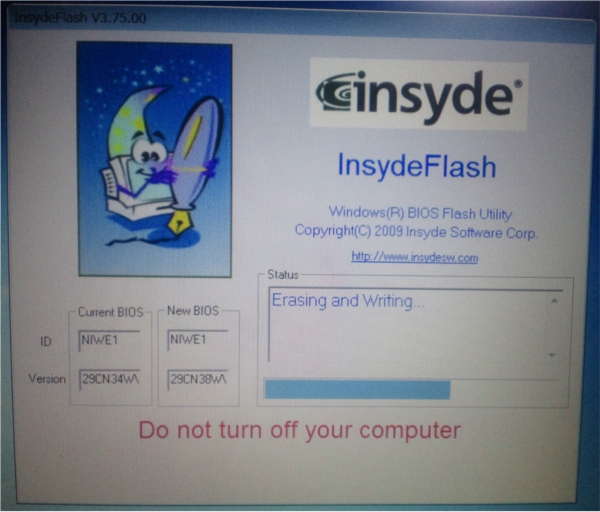 更新中の画面。
更新中の画面。
更新完了後、再起動するので[ F2 ]を押してBIOSメニューへ。
BIOSのバージョンが変わってるのがわかります。

バージョンの更新が確認できたら、BIOSの設定をリセットします。
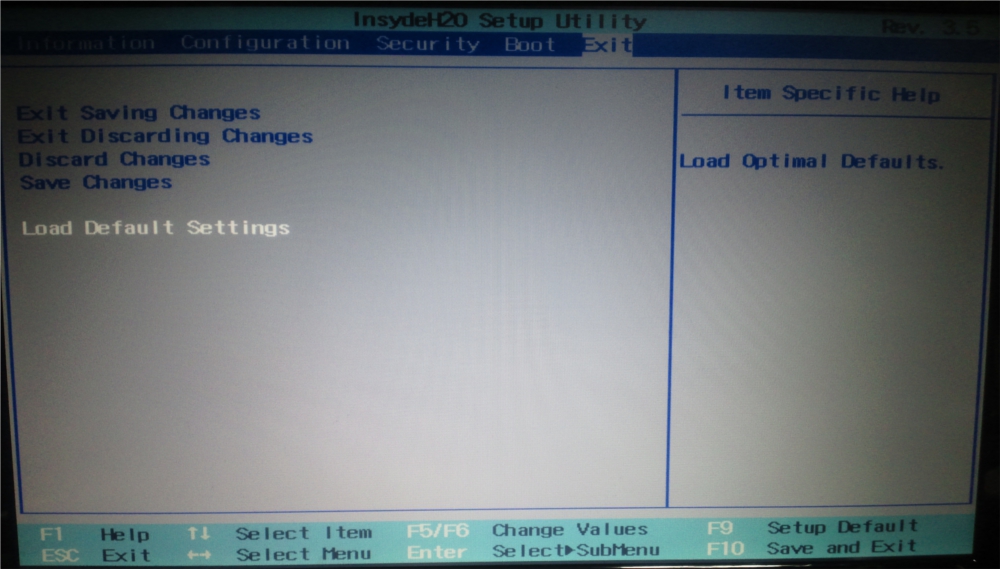
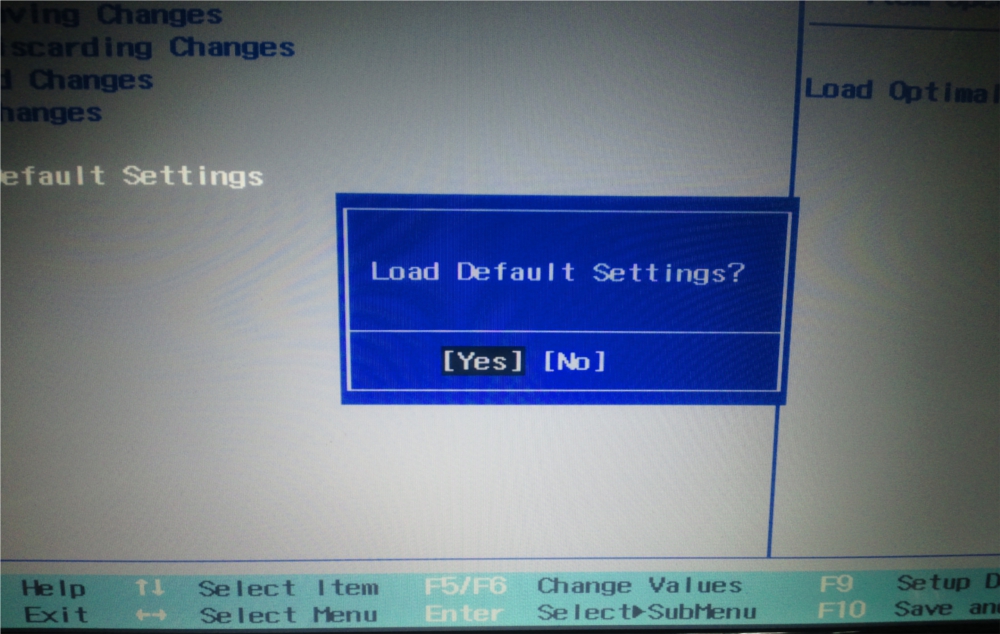
左図の様に[ Load Default Settings ]を選択し、[ Enter ]。
右図の確認画面が出てくるので再度[ Enter ]。その後、必要なBIOSのセッティングをし直し、
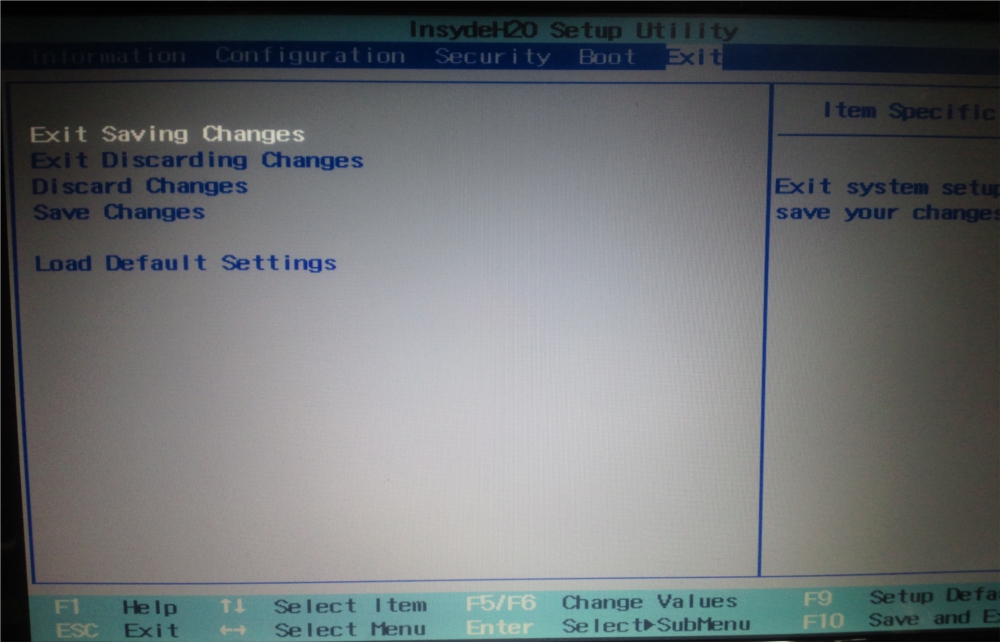
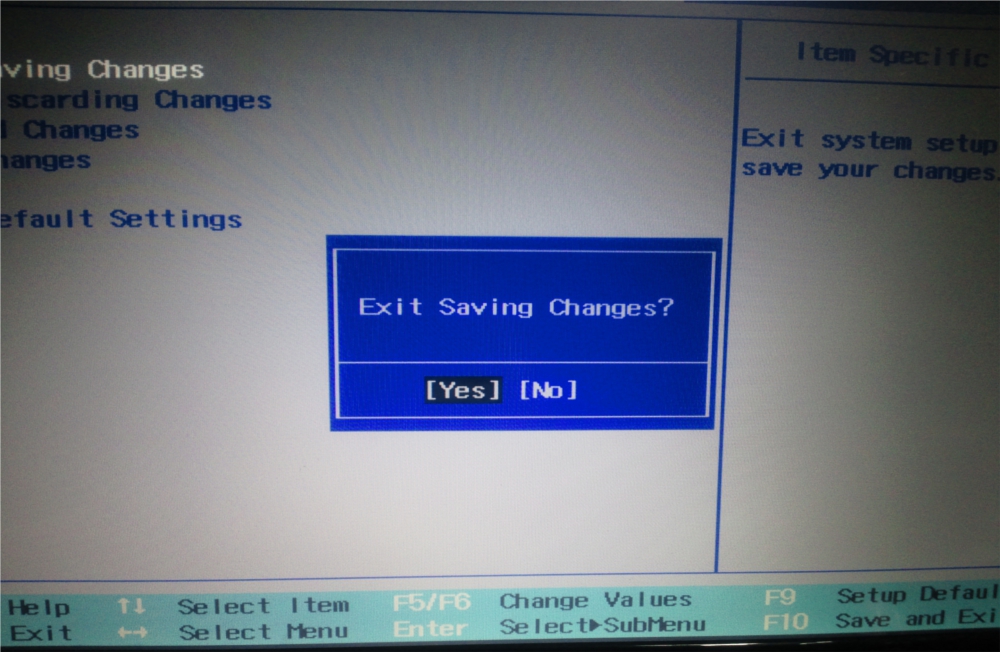
[Exit Saving Change]で設定を保存してBIOSから出て、BIOSの更新は終了です。
この手順に従いすすめます。
何度も書きますが、BIOSの更新には危険が伴いますので自己責任で頑張りましょう。
更新作業は十分な充電のバッテリーを装着し、バッテリー不足で電源が落ちないようにACにつないで行いましょう。
更新による効果の有無が激しいようですので今回は米国へ赴く必要性は無いかもしれません。
それでも試してみたい方のみ「自己責任」にてお試し下さい。
BIOS更新の2chでの状況 ←にて報告の報告を一部まとめてあります。
@2011/02/20 加筆
まず、Lenovoのサポートセンターへ行き、所有PCを選択しそのPCに適合するアップデートを探します。
Lenovo Consumer PC Support
http://consumersupport.lenovo.com/jp/en/DriversDownloads/drivers.html
左図の様にマシンタイプを入力し、[Continue]。
右図の画面に移動するので 32bit 版を利用していれば上のリンクを、
64bit 版を利用していれば下のリンクに飛んでください。
私の利用環境は 64bit なので下のリンクに進みます。
左図の画面に進むので、[NIWEx215_x64.exe]をクリックします。
すると右図の約款が出てくるので同意の上で[I agree]を押してください。
ファイルのダウンロードウィンドウが出てきたら実行ではなく[保存]して下さい。
左図のアイコンの実行ファイルがダウンロード完了したら、
右クリックして [ 管理者として実行 (A) ] を選択して下さい。
すると右図の画面、BIOSを更新するかの確認 が出ますので、[OK]を押すと更新が開始されます。
| Current BIOS | New BIOS | |
| I D | NIWE1 | NIWE1 |
| Version | 29CN34WW | 29CN38WW |
更新完了後、再起動するので[ F2 ]を押してBIOSメニューへ。
BIOSのバージョンが変わってるのがわかります。
バージョンの更新が確認できたら、BIOSの設定をリセットします。
左図の様に[ Load Default Settings ]を選択し、[ Enter ]。
右図の確認画面が出てくるので再度[ Enter ]。その後、必要なBIOSのセッティングをし直し、
[Exit Saving Change]で設定を保存してBIOSから出て、BIOSの更新は終了です。
PR
Comment
Menu
管理 / うpろだ@loda.jp
RSS 0.91 RSS 1.0 RSS 2.0
ブログ内検索 はじめに
├このサイトについて
└メールフォーム
基本情報
├Gシリーズ製品仕様情報
├利用パーツの照会
├標準搭載リスト メモリ
├標準搭載リスト 液晶パネル
├標準搭載リスト 無線モジュール
├標準搭載リスト BTモジュール
├標準搭載リスト キーボード
├G560シリーズ マニュアル類 ├G560 06798NJ BIOS画面
└OneKey Recovery
2ch情報
├2chノートPC板まとめ
└購入後の推奨作業
不具合情報
リコール情報
├G560 タッチパッド仕様混在
└G565 キーボード混在出荷
カスタマイズ
├Updateの検索について
├G560 キートップ分解
├G560 英語キーボード 紹介
├G560 英語キーボード 換装
├英語キーボード キー切替
├増設用メモリの探し方
├メモリの増設方法
├NumLockの自動有効化
└McAfee体験版のアンインストール
解記
├分解の一部
└MiniPCI-Express スロット周り
BIOS更新
├BIOS更新の 概要 / 和訳
├BIOS の更新手順
└BIOS更新の2chでの状況
最新記事
RSS 0.91 RSS 1.0 RSS 2.0
ブログ内検索 はじめに
├このサイトについて
└メールフォーム
基本情報
├Gシリーズ製品仕様情報
├利用パーツの照会
├標準搭載リスト メモリ
├標準搭載リスト 液晶パネル
├標準搭載リスト 無線モジュール
├標準搭載リスト BTモジュール
├標準搭載リスト キーボード
├G560シリーズ マニュアル類 ├G560 06798NJ BIOS画面
└OneKey Recovery
2ch情報
├2chノートPC板まとめ
└購入後の推奨作業
不具合情報
リコール情報
├G560 タッチパッド仕様混在
└G565 キーボード混在出荷
カスタマイズ
├Updateの検索について
├G560 キートップ分解
├G560 英語キーボード 紹介
├G560 英語キーボード 換装
├英語キーボード キー切替
├増設用メモリの探し方
├メモリの増設方法
├NumLockの自動有効化
└McAfee体験版のアンインストール
解記
├分解の一部
└MiniPCI-Express スロット周り
BIOS更新
├BIOS更新の 概要 / 和訳
├BIOS の更新手順
└BIOS更新の2chでの状況
最新記事
Lenovo Gシリーズ@2chノートPC板 (08/24)
G560 英語キーボード 紹介 (05/26)
雪豹、無線、06798NJにて (05/21)
英語キーボード キー切替 (04/20)
G560 英語キーボード 換装 (04/03)
標準搭載リスト BTモジュール (02/25)
MiniPCI-Express スロット周り (02/24)
カレンダー
| 11 | 2025/12 | 01 |
| S | M | T | W | T | F | S |
|---|---|---|---|---|---|---|
| 1 | 2 | 3 | 4 | 5 | 6 | |
| 7 | 8 | 9 | 10 | 11 | 12 | 13 |
| 14 | 15 | 16 | 17 | 18 | 19 | 20 |
| 21 | 22 | 23 | 24 | 25 | 26 | 27 |
| 28 | 29 | 30 | 31 |
カテゴリ別リンク
最新コメント
[04/16 かの]
[12/06 Koichi Yoshikawa]
[08/09 G570]
[08/07 G570]
[04/20 えぬぽん]
[04/19 さとう]
[04/14 さとう]
最新トラックバック
最古記事
(01/24)
(02/05)
(02/06)
(02/07)
(02/07)
(02/11)
(02/11)


